在Windows系统上连接SSH服务器,您可以使用几种不同的方法。以下是两种常用的方法:
方法一:使用PuTTY
PuTTY是一个免费的SSH客户端,适用于Windows系统。您可以从下载并安装。
1. 下载并安装PuTTY: 访问PuTTY的官方网站,下载适合您Windows版本的安装包。 双击下载的安装包,按照提示完成安装。
2. 启动PuTTY: 在开始菜单中搜索并启动PuTTY。
3. 配置PuTTY: 在PuTTY配置窗口中,输入您要连接的SSH服务器的IP地址或域名。 在“Connection” > “SSH” > “Auth”选项卡中,可以配置密钥认证。 在“Session”选项卡中,可以保存您的会话配置,方便下次快速连接。
4. 连接到SSH服务器: 点击“Open”按钮,PuTTY将打开一个新的命令行窗口,并尝试连接到SSH服务器。 如果连接成功,您将被提示输入用户名和密码(或使用密钥认证)。
方法二:使用Windows自带的OpenSSH客户端
从Windows 10开始,Windows系统内置了OpenSSH客户端。您可以通过以下步骤使用它:
1. 启用OpenSSH客户端: 打开“控制面板” > “程序和功能” > “启用或关闭Windows功能”。 在“功能”列表中,勾选“OpenSSH客户端”复选框,然后点击“确定”。 完成安装后,您可能需要重启计算机。
2. 使用OpenSSH客户端连接到SSH服务器: 打开命令提示符(CMD)或Windows PowerShell。 使用以下命令格式连接到SSH服务器: ``` ssh 用户名@服务器地址 ``` 如果您使用密钥认证,可以指定私钥文件: ``` ssh i 私钥文件路径 用户名@服务器地址 ```
3. 输入用户名和密码(或使用密钥认证): 如果连接成功,您将被提示输入用户名和密码(或使用密钥认证)。
请注意,无论使用哪种方法,确保您有适当的权限和认证信息才能成功连接到SSH服务器。
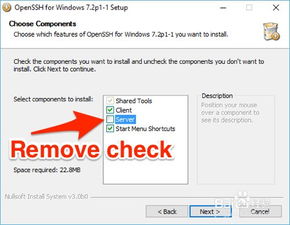
在当今的数字化时代,远程连接和管理服务器已成为许多IT工作者的日常任务。SSH(Secure Shell)协议作为一种安全、高效的远程访问方式,被广泛使用。本文将详细介绍如何在Windows系统上连接SSH,帮助您轻松实现远程服务器管理。
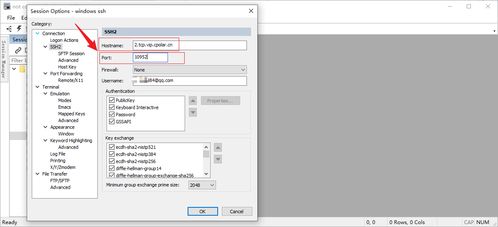
SSH是一种网络协议,用于计算机之间的安全通信。它提供了加密的通信通道,确保数据在传输过程中不被窃听或篡改。SSH不仅可以用于远程登录,还可以进行文件传输、端口转发等操作。
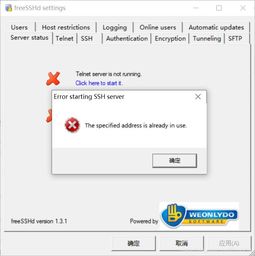
在Windows系统上连接SSH,首先需要安装SSH客户端。以下是在Windows系统上安装OpenSSH客户端的步骤:
打开PowerShell(以管理员身份运行)。
执行以下命令安装OpenSSH客户端:
```
Install-WindowsFeature -Name OpenSSHClient
```
安装完成后,重启计算机。
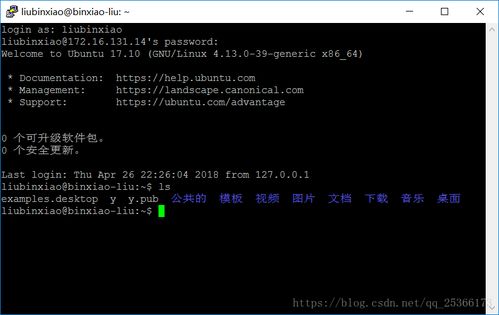
安装完成后,需要配置SSH客户端,以便连接到远程服务器。
打开PowerShell。
执行以下命令查看SSH客户端的安装路径:
```
Get-Command ssh
```
将安装路径添加到系统环境变量中。
重启计算机,使环境变量生效。
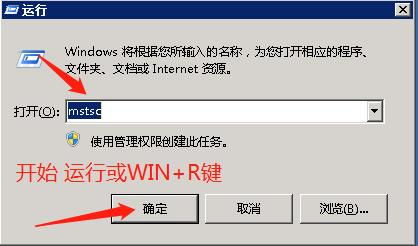
配置完成后,即可使用SSH客户端连接到远程服务器。
打开PowerShell。
执行以下命令连接到远程服务器:
```
ssh 用户名@服务器IP地址
```
输入用户名和密码进行认证。

SSH客户端支持文件传输功能,您可以使用以下命令进行文件上传和下载:
上传文件:
```
scp 本地文件路径 用户名@服务器IP地址:服务器文件路径
```
下载文件:
```
scp 用户名@服务器IP地址:服务器文件路径 本地文件路径
```
通过以上步骤,您可以在Windows系统上成功连接SSH,实现远程服务器管理。SSH作为一种安全、高效的远程访问方式,在IT行业中具有广泛的应用。希望本文能帮助您更好地掌握SSH连接技巧。